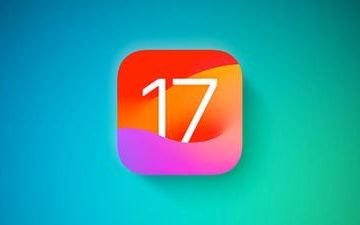Vous pouvez facilement surveiller et afficher la température d’un Mac équipé d’Apple Silicon à l’aide d’une application gratuite appelée Hot. Hot affiche la température du processeur du Mac dans la barre de menus, ce qui vous permet de garder un œil sur les conditions thermiques du Mac. Et pendant que nous nous concentrons ici sur les Mac Apple Silicon, Hot fonctionne également pour voir les températures des Mac Intel.
Si vous voulez voir la température du processeur de votre Mac et que vous avez un nouveau Apple Silicon Mac avec une puce M1 ou M2, vous avez probablement remarqué que de nombreuses méthodes de ligne de commande traditionnelles pour obtenir la température du processeur sur le Mac M1/M2 ne fonctionnent pas. Cela est dû aux changements évidents dans l’architecture du système entre les deux puces.
Lancez Hot et vous verrez instantanément la lecture de la température dans la barre de menu.
Si vous cliquez sur l’icône de l’application Hot menu, puis allez dans”Capteurs de température”, vous verrez encore plus de relevés de température provenant de divers composants internes. Comme vous pouvez le voir, il y en a plusieurs :
Et vous pouvez même afficher des graphiques de tension, de température et de courant, si ce genre de choses vous intéresse :
L’application Hot fonctionne également sur les Mac Intel et révèle en fait encore plus d’informations sur l’architecture Intel, mais puisque nous nous concentrons ici sur Apple Silicon, nous ne nous concentrerons pas sur le côté Intel des choses. Néanmoins, le développeur décrit les différences entre l’application sur Intel et Apple Silicon comme suit :
Sur une machine Intel, Hot affichera la température du processeur, la limite de vitesse du processeur (throttling), la limite du planificateur et nombre de processeurs disponibles.
Par défaut, le texte de la barre de menu sera colorisé en orange si la limite de vitesse du processeur tombe en dessous de 60 %.Sur Apple Silicon, ces informations ne sont pas disponibles.
En plus de la température du processeur, Hot affichera la pression thermique du système.
Le texte de la barre de menu sera colorisé en orange si la pression n’est pas nominale.Une vue graphique pour tous les capteurs peut également être affichée sur Apple Silicon.
Que vous ayez ou non un intérêt (ou un besoin) à surveiller la température du processeur de votre Mac dépend entièrement de l’utilisateur, et bien que cela puisse être une information presque inutile pour certains Mac, en particulier ceux avec des ventilateurs de refroidissement, cela peut être plus pertinent ou utile pour les utilisateurs de Mac avec des Mac qui ont une conception sans ventilateur, comme la nouvelle série de MacBook Air.
Surveillez-vous la température du processeur de votre Mac ? Que pensez-vous de Hot ? Utilisez-vous une autre méthode, outil ou utilitaire pour surveiller la température de votre matériel ? Faites-nous part de vos réflexions et expériences dans les commentaires.